O PlayStation 4 possui um recurso chamado Remote Play que permite controlar (e jogar) remotamente. Oficialmente, esse recurso só funciona no Windows ou macOS, mas graças a Chiaki, você pode usar seu desktop Linux (e outros) para jogar jogos remotamente em seu PlayStation 4. Como o jogo é transmitido para o computador, você não precisa de uma placa de vídeo de alto desempenho, mas há um pouco de atraso.
Chiaki é um PlayStation 4 Remote Play Client não oficial, gratuito e de código aberto para Linux, macOS e Windows, mas também há trabalho para fazê-lo funcionar no Android. Embora não seja um software oficial da Sony, Chiaki não não requer ter um PS4 com jailbreak.

Jogando Fifa 20 (demo) no meu desktop Linux enquanto o jogo está sendo executado no meu PS4
Tendo o seu primeiro lançamento há apenas um mês, o Chiaki já funciona muito bem, embora ainda haja coisas que ainda não foram implementadas. Você já pode usá-lo para jogar no seu PS4 de uma área de trabalho remota do Linux, Windows ou macOS, e também inclui recursos como login com PIN, modo de tela inteira (pressione F11) e pode ativar o console.
O aplicativo pode ser usado para transmitir jogos com resolução de 1080p para usuários do PS4 Pro ou 720p para não usuários do PS4 Pro. A taxa de bits pode ser alterada para qualquer valor que você quiser e o FPS pode ser definido para um valor de 60 ou 30.
Chiaki tem recursos planejados que incluem controle de congestionamento, suporte para touchpad (atualmente, para acionar o botão do touchpad do controlador PS4 DualShock, você deve pressionar T no teclado), ruído (feedback de vibração) e atalhos de teclado configuráveis , entre outros . Ele também carece de decodificação de vídeo acelerada por hardware por enquanto.
Até que a Chiaki implemente atalhos de teclado configuráveis, você deve ter um controlador conectado via USB ao seu computador desktop para jogar. Mas isso não deve ser um problema, pois você já deve ter um controlador DualShock se tiver um PS4. Mas mesmo se você não fizer isso, Chiaki usa SDL Gamecontroller** por padrão, que suporta a maioria dos controladores de jogo.
Também vale a pena observar que, embora Chiaki deva funcionar na Internet, e não apenas na mesma rede local, o desenvolvedor Chiaki mencionou em um comentário que você deve registrar Chiaki com seu PS4 enquanto estiver na mesma rede local (isso só é necessário uma vez) e depois jogar na Internet:
Sim, a conexão pela Internet é possível se você encaminhar as portas 9295 (TCP), 9296 (UDP) e 9297 (UDP). No entanto, para o registo, recomendo fazê-lo através da rede local, pois só tem de ser feito uma vez. O Discovery e o Wakeup também seriam teoricamente possíveis através da Internet se você encaminhar 987 (UDP), mas eu recomendo NÃO fazer isso por enquanto, porque a forma como a Sony o projetou torna possíveis ataques de repetição triviais.
Eu também recomendo verificar Jogos de seu PC Nvidia com GameStream habilitado em sua área de trabalho Linux com Moonlight. Usando-o, você poderá jogar em um PC compatível com GameStream (executando Windows e tendo uma Nvidia GeForce GTX série 600 ou GPU mais recente) em outro computador.
Baixe Chiaki para Linux, macOS ou Windows
Para executar o binário Chiaki AppImage no Linux, você precisará torná-lo executável: right click -> Properties -> Permissions -> Allow executing file as program (ou semelhante; isso depende do seu gerenciador de arquivos). Agora clique duas vezes no AppImage para executá-lo. Em alguns ambientes de desktop, não é possível clicar duas vezes para executá-lo; nesse caso, você precisará executá-lo de um terminal ou consulte: Execute e integre facilmente arquivos AppImage com AppImageLauncher.
O que você precisa para poder transmitir e jogar jogos do PS4 no computador desktop:
Antes de começar a jogar em seu PlayStation 4 a partir de sua área de trabalho, você precisará registrar seu PS4 com Chiaki (veja abaixo). Você só precisa fazer isso uma vez!
Quando você inicia o Chiaki enquanto está na mesma LAN que seu PlayStation 4, o aplicativo deve mostrar seu PS4 como descoberto (mas não registrado):
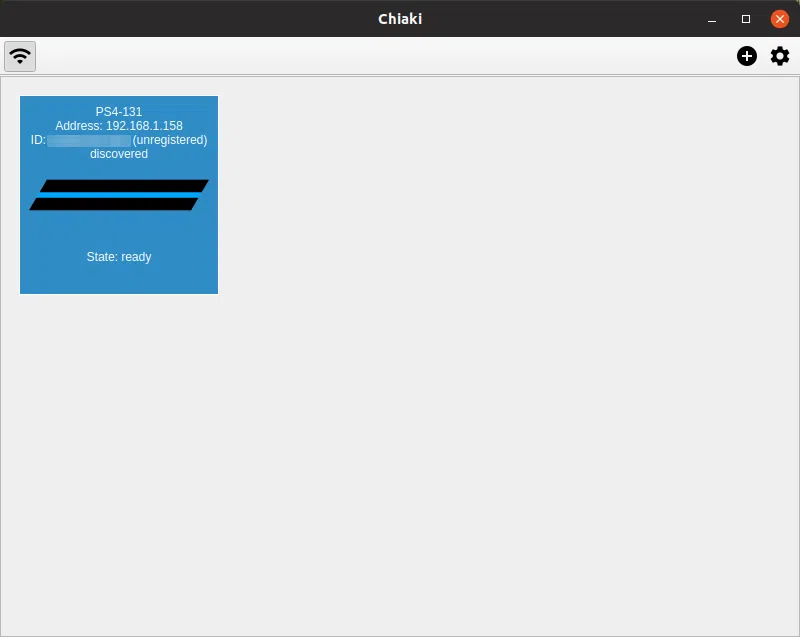
[Atualização:] Com a atualização do PS4 para a versão 7.0, você precisará de sua ID de conta PSN em vez da ID online que foi usada antes. Consulte a seção "Obtendo seu ID de conta PSN" na página Chiaki GitHub para obter detalhes. Basicamente, você precisará salvar este script em seu computador, no diretório inicial. Em seguida, abra um terminal e execute python3 psn-account-id.py (ou "python" em vez de "python3" se este for o padrão na distribuição Linux que você está usando) e siga as instruções na tela - o script abre uma nova guia em sua web navegador onde você deve fazer o login, copie o URL depois disso e cole-o no terminal, então o script lista sua ID de conta PSN.
Depois de saber sua ID de conta PSN, clique duas vezes na entrada PS4 em Chiaki e a caixa de diálogo Registrar console aparecerá, solicitando que você insira sua ID de conta PSN. Você também precisará inserir um número PIN aqui - você pode obter esse PIN acessando o PlayStation 4 Settings -> Remote Play Connection Settings -> Add Device.
Depois de inserir seu ID de conta PSN e PIN, clique em Register em Chiaki para concluir a configuração inicial.
Você também pode adicionar um console PS4 manualmente, clicando no botão + no canto superior direito da janela Chiaki, onde você pode inserir o endereço IP do console se Chiaki não detectá-lo automaticamente ou se desejar transmitir de um PS4 pela Internet (no entanto, só tentei na mesma rede local).
Agora, para iniciar o streaming da tela do PlayStation 4 para o computador desktop, clique duas vezes no console PS4 listado por Chiaki. Caso o console esteja hibernando, você pode clicar com o botão direito nele e clicar em "Send Wakeup Packet" para ativar o console.
via r/Linux (u/tausciam)
Esse post foi traduzido do site LinuxUprising.com pela rtland.team.

Confira a versão original desse post em inglês:
Play Your PlayStation 4 Games Remotely On Your Linux Desktop With Chiaki